چه برنامه هایی را می توان روی نوکیا نصب کرد. نصب برنامه های بدون امضا در Symbian3
این مقاله به شما کمک می کند تا نحوه نصب برنامه ها در سیمبین را درک کنید.
در این مقاله چندین گزینه برای نصب برنامه ها توضیح داده شده است سیستم عامل سیمبین، در گوشی های هوشمند نوکیا که روی آن کار می کنند سیستم عامل سیمبین.
سیستم عامل Symbian برای دستگاه های تلفن همراه برای نصب برنامه های کاربردی سازگار سازگار شده است. باید بدانید که آیا مناسب است این برنامهبرای دستگاه موبایلکه در آن می خواهید باز کنید، برای این باید بدانید که کدام نسخه از سیستم عامل.
شما باید یک مرورگر گوشی هوشمند را باز کنید، به سایتی بروید که برنامه های مورد علاقه شما را دارد. اغلب آنها بر اساس نسخه سیستم عامل گوشی هوشمند مرتب می شوند. اگر به خاطر نمی آورید یا نمی دانید چه سیستمی روی گوشی هوشمند شما نصب شده است، به وب سایت رسمی سازنده بروید، جایی که نسخه سیستم عامل Symbian خود را خواهید یافت.
شما باید نوع برنامه را برای گوشی هوشمند خود انتخاب کنید. اینها برنامه های مختلفی برای مدیریت فایل ها، تنظیمات، مرورگرها، پیام رسان های فوری، ویرایشگرهای متن مختلف و غیره هستند. دانلود فایل ها را شروع کنید، توصیه می شود قبل از شروع نصب، فایل ها را برای تهدید ویروس بررسی کنید.
برای نصب برنامه، پوشه ای که فایل ها از اینترنت دانلود می شوند را باز کنید. نصب را با کلیک بر روی فایل نصب شروع کنید. شاید سیستم امنیتی گوشی هوشمند به برنامه جدید فحش دهد.
اگر تلفن هوشمند شما به اینترنت دسترسی ندارد، یک مرورگر را روی رایانه شخصی خود راه اندازی کنید، سایتی را باز کنید که برنامه های لازم را دارد، آنها را در رایانه شخصی خود دانلود کنید و حتماً ویروس ها را بررسی کنید.
برای تبادل داده، تلفن هوشمند خود را با استفاده از کابل USB به رایانه متصل کنید، همچنین می توانید فایل های نصب را از طریق اتصالات بلوتوث کپی کنید.
نصب را با جدا کردن رایانه از تلفن هوشمند و باز کردن پوشه حاوی فایل های نصب انجام دهید. لطفاً توجه داشته باشید که همه برنامه ها با نسخه سیمبین شما سازگار نیستند و ممکن است به درستی در تلفن هوشمند شما کار نکنند.
بهتر است از دانلود اپلیکیشن هایی که نیاز به ارسال پیامک به شماره های کوتاه دارند استفاده نکنید.
برنامه های Symbian که در وب سایت ما یا سایر منابع اینترنتی یافت می شوند دارای پسوند هستند *.سیس، و *.sisx. فقط با این افزونه می توان برنامه های سیمبین را دانلود و بر روی گوشی هوشمندی که دارای سیستم عامل سیمبین است نصب کرد. برنامه ای که قرار است توسط سیمبین نصب شود نباید هیچ آرشیوی رمزگذاری شده داشته باشد، در غیر این صورت نصب با شکست مواجه می شود.
هنگام نصب برنامه ها ممکن است در برنامه هایی که امضا نشده اند مشکلاتی وجود داشته باشد. برای امضای برنامه، باید گواهینامه خود را برای امضای فایل ها دریافت کنید، مشکل این است که گواهینامه ها دیگر صادر نمی شوند. برای حل این مشکل تنها یک راه وجود دارد، قفل گوشی هوشمند سیمبین را باز کنید، پس از عملیات آنلاک، برای نصب برنامه ها مشکلی نخواهید داشت.
گزینه هایی برای نصب نرم افزار در سیمبین
گزینه شماره 1ایمن است و ساده.
1. دانلود کنید برنامه هابر کامپیوتر شخصیبرای سیمبین؛
2. برنامه Nokia PC Suite را بر روی رایانه شخصی از دیسک مخصوص دانلود یا نصب کنید.
3. یک کامپیوتر شخصی را از طریق USB در حالت Ovi suite وصل کنید.
4. Nokia PC Suite را به رایانه شخصی متصل کنید.
5. ما منتظر اتصال گوشی هوشمند به رایانه شخصی از طریق Nokia PC Suite هستیم.
6. ما به دنبال برنامه های دانلود شده هستیم و آنها را با دوبار کلیک باز می کنیم.
7. یک پنجره تایید باز می شود" *** را روی گوشی هوشمند خود نصب کنید؟"، مطبوعات " آره";
8. هنگامی که برنامه به گوشی هوشمند منتقل شد، پیام داده شده"پایان نصب در دستگاه"؛
9. موافقت با نصب برنامه;
گزینه شماره 2راه آسان و ساده
1. دانلود برنامه ها به کامپیوتر شخصی.
2. اگر نه، Nokia PC Suite را دانلود یا نصب کنید.
3. یک کامپیوتر شخصی را از طریق USB وصل کنید.
4. Nokia PC Suite را وصل کنید و مسیر زیر را دنبال کنید: مدیر فایل ---> کارت حافظه (E:) ---> نصب می شود;
5. در این مسیر برنامه هایی با پسوند قرار می دهیم *.سیسیا *.sisx;
6. پس از اتمام حرکت برنامه، گوشی را از کامپیوتر جدا کنید.
7. در گوشی هوشمند، مسیر را باز کنید: منو ----> ابزارها ---> مدیر برنامه;
8. باید برنامه ای وجود داشته باشد که توسط ما از طریق رایانه شخصی منتقل شده است، روی آن کلیک کنید.
9. پنجره های سوال ظاهر می شود، با همه چیز موافقمو ادامه دهید؛
10. پنجره ای باز می شود که باید انتخاب کنید، کجا برنامه را نصب کنیم، انتخاب کنید و ادامه دهید.
11. فرآیند نصب فعال شده است، باید تا پایان نصب صبر کنید.
12. همین، نصب برنامه ها روی گوشی تمام شد.
گزینه شماره 3ساده و بدون Nokia PC Suite.
1. برنامه های Symbian را در رایانه شخصی دانلود کنید.
2. ما تلفن را با یک رایانه شخصی از طریق کابل USB وصل می کنیم، می توانید از کارت حافظه متصل شده از طریق کارت خوان استفاده کنید.
3. یک پوشه جدید روی کارت حافظه ایجاد کنید، می توانید از هر نامی (به عنوان مثال: نرم) کارت حافظه استفاده کنید.
4. تمام برنامه های Symbian را از رایانه شخصی به پوشه نرم ایجاد شده روی کارت حافظه کپی کنید.
5. کارت حافظه را از کامپیوتر جدا کنید.
6. در گوشی هوشمند مسیر زیر را دنبال کنید: مدیر فایل (فایل ها) ---> کارت حافظه (E:) --->پوشه نرم افزاری را با برنامه های دانلود شده پیدا کنید.
7. پوشه را باز کنید و روی برنامه های نصب کلیک کنید.
8. ویندوز با سوالات ظاهر می شود، برای همه سوالات پذیرش و ادامهنصب و راه اندازی؛
10. پس از این دستکاری ها، نصب برنامه ها در محل تعیین شده آغاز می شود.
11. همه برنامه نصب شدهبه تلفن
در این مقاله چندین گزینه را یاد گرفتید نصب برنامه ها درگوشی های هوشمند سیستم عامل سیمبین. پس از انتخاب روش مناسب برای نصب برنامه ها در سیمبین، می توانید هر برنامه ای را با پسوند نصب کنید *.سیسیا *.sisx، در گوشی هوشمند شما.
هر کاربر ویندوز فون دیر یا زود با مشکل کمبود فضای خالی دیسک روبرو می شود و به این فکر می کند که چگونه آن را افزایش دهد. کارت های Micro-SD به کمک می آیند، به لطف آنها می توانید ظرفیت حافظه گوشی هوشمند خود را به میزان قابل توجهی افزایش دهید و می توانید به طور کامل از آهنگ های مورد علاقه خود لذت ببرید یا تعداد نامحدودی عکس و فیلم بگیرید. شما می توانید از کارت نه تنها به عنوان یک ذخیره سازی فایل استفاده کنید، بلکه با کمک آن می توانید برنامه مورد علاقه خود یا یک بازی هیجان انگیز را نصب کنید. در مورد این مورد استفاده از Micro-SD است که در مقاله ما مورد بحث قرار خواهد گرفت.
اگر بتوانید با دو کلیک به «مارکت» بروید و صاحب یک بازی یا اپلیکیشن شوید، چرا باید از کارت استفاده کنید!؟ اما، افسوس، همه چیز در واقعیت آنقدر هموار نیست. این روش فقط برای فایل های رسمی *.xap قابل استفاده است. هنگام بارگیری فایل های بزرگ به طور مستقیم در تلفن هوشمند، ممکن است مشکلات خاصی ایجاد شود. اگر اینترنت پرسرعت معمولی داشته باشید و همین مقدار را روی کامپیوتر دانلود کنید، مشکلی پیش نخواهد آمد.
این روش برای همه کاربرانی که گوشی هایشان مجهز به اسلات کارت حافظه Micro-SD هستند قابل استفاده است: Nokia Lumia (820، 720، 620، 520 و غیره)، Samsung ATIV S، HTS 8S. ابتدا باید فایلی را با یک بازی یا برنامه در "Market" پیدا کنید که کاربر می خواهد روی تلفن هوشمند خود نصب کند.
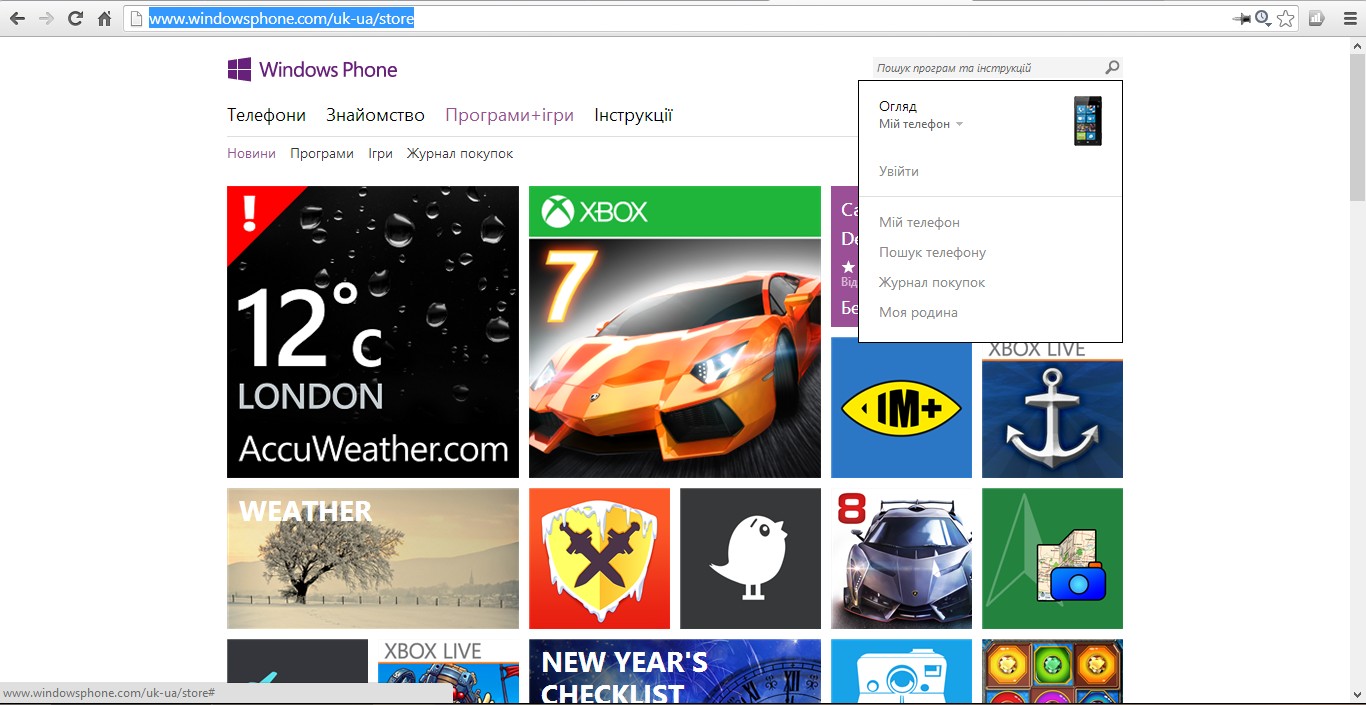
بیایید بازی را به عنوان مثال در نظر بگیریم.
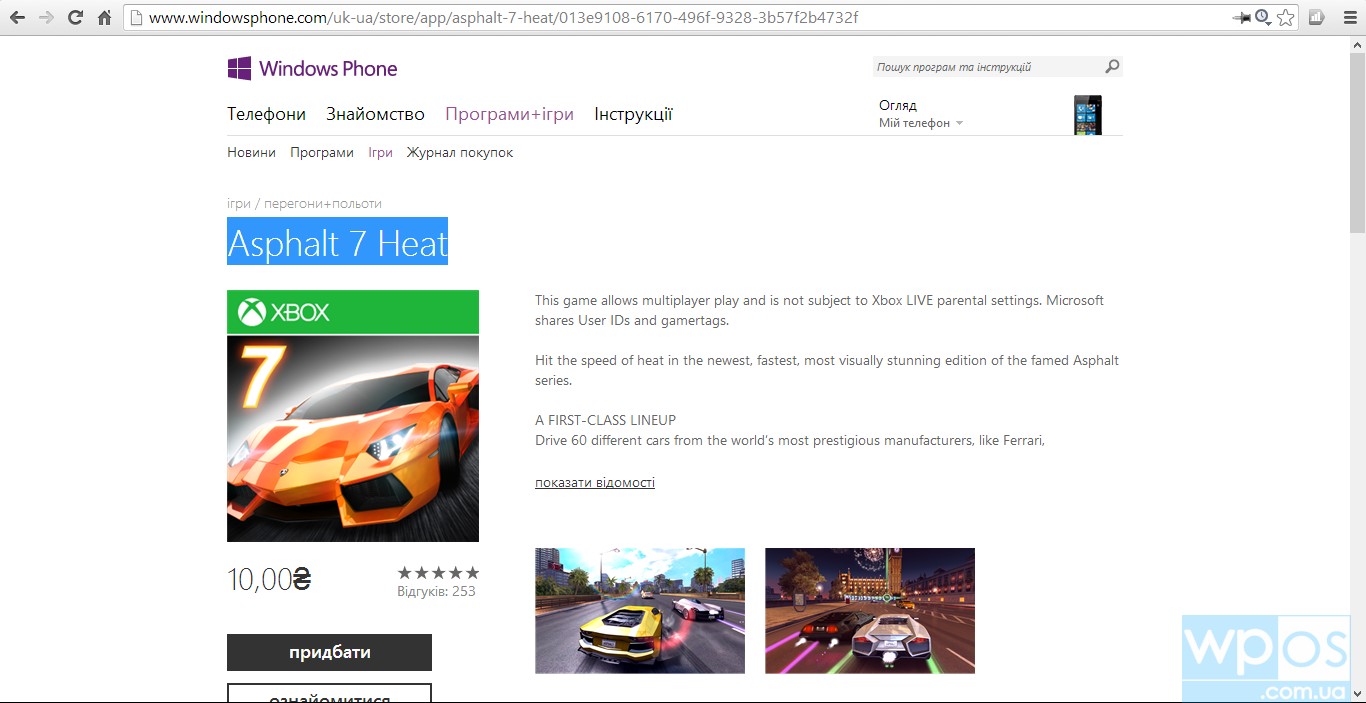
در پایین صفحه هر اپلیکیشن یا بازی لینک «دانلود و نصب دستی» (دستی دریافت و نصب کنید) وجود دارد. پس از کلیک بر روی آن، فرآیند دانلود فایل * .xap در رایانه شخصی شروع می شود.
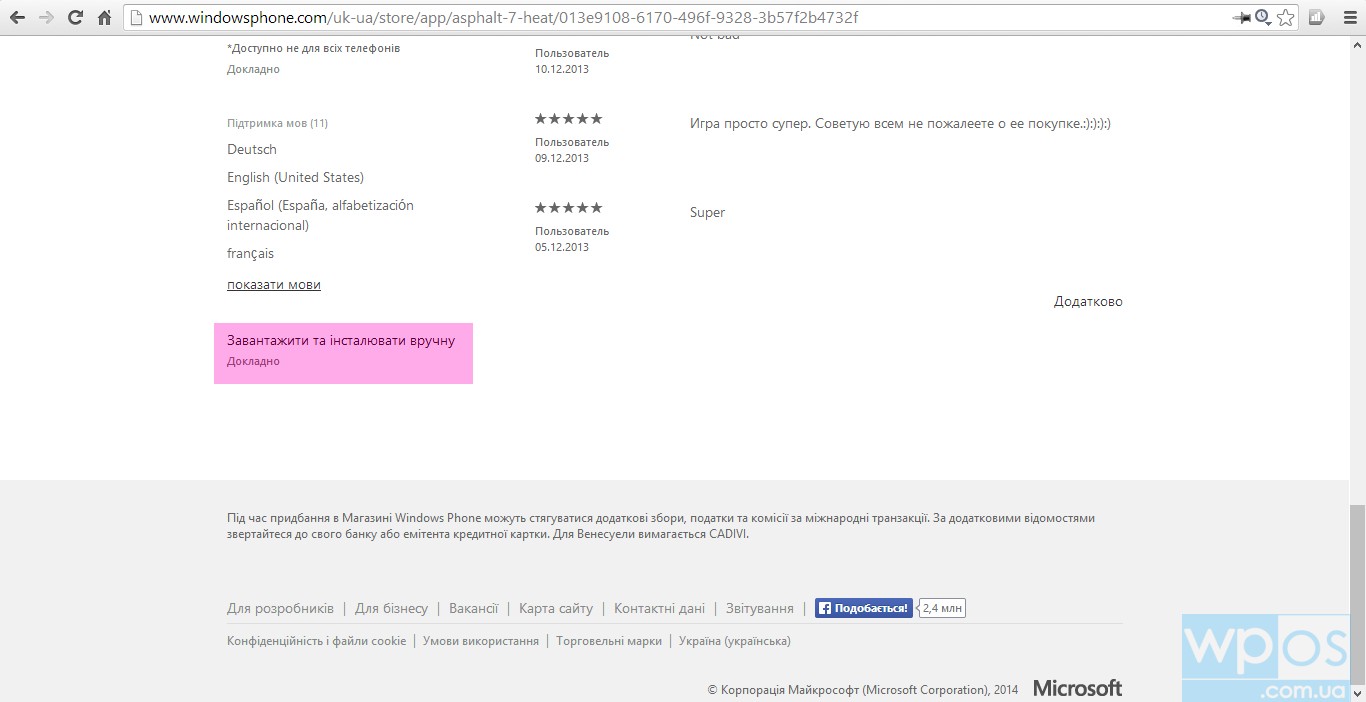
سپس گوشی باید به کامپیوتر وصل شود. برای این کار از کابل USB استفاده می شود. فایلی را که دانلود کردیم در Micro-SD کپی کنید آسفالت-7-حرارت.xap. شما باید در پوشه اصلی کپی کنید، در غیر این صورت گوشی آن را پیدا نخواهد کرد.
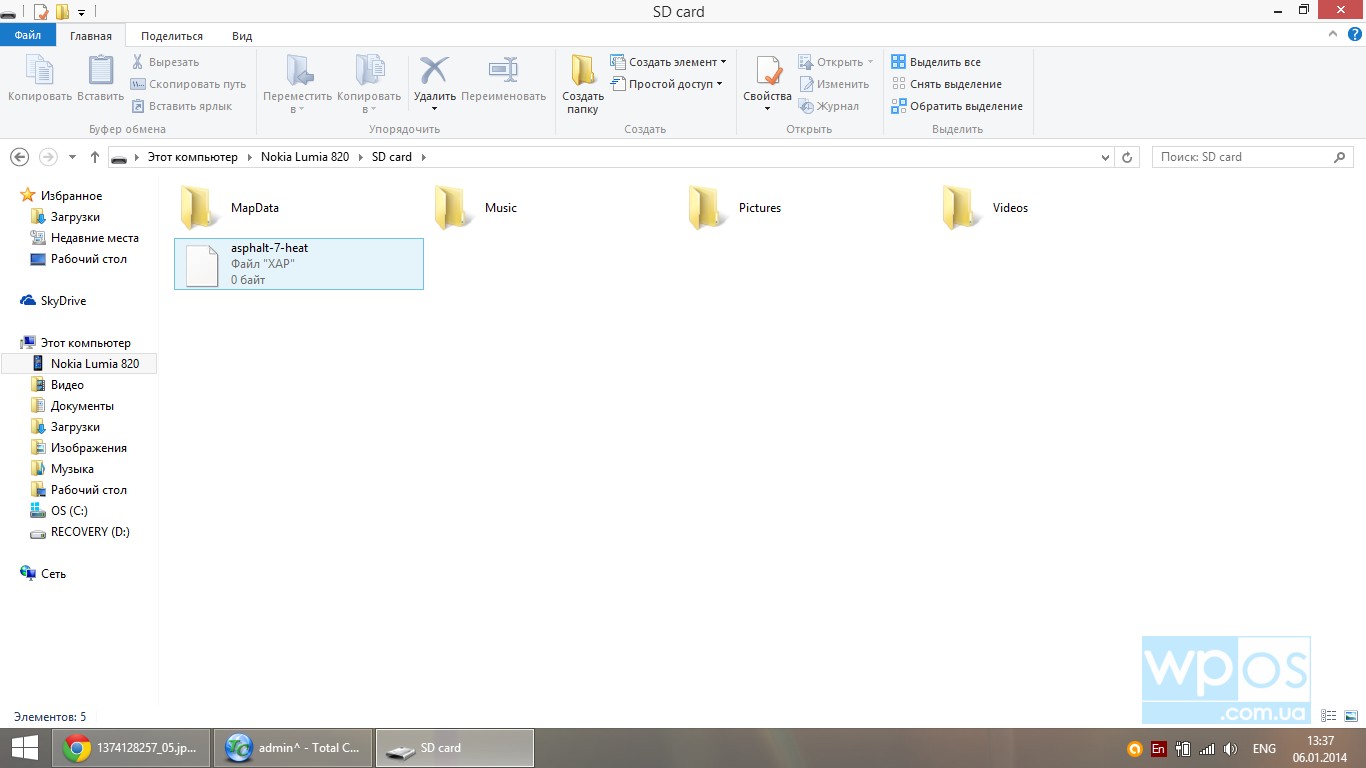
پس از اتمام کپی، دستگاه را از کامپیوتر جدا کنید. در مرحله بعد، باید گوشی هوشمند خود را مجددا راه اندازی کنید، در غیر این صورت بازار بازی را نخواهد دید. پس از روشن کردن تلفن هوشمند، باید به "Market" بروید و مورد جدید "SD-card" را انتخاب کنید. در اینجا فایلی است که از رایانه کپی شده است. در مرحله بعد، باید فایلها را برای نصب علامتگذاری کنید و سپس روی «نصب» کلیک کنید. پس از تکمیل، فایل در بخش ظاهر می شود بازی های ایکس باکسدر گوشی هوشمند شما
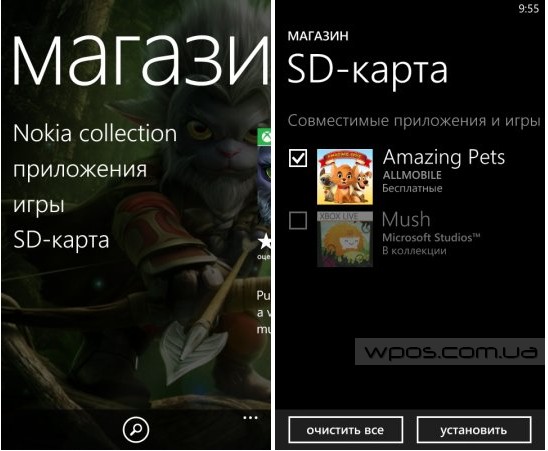
نصب ناموفق بود:برنامه قابل نصب نیست. احراز هویت ناموفق بود.- این پیام اغلب در تلفن های پلتفرم جدید Symbian^3 (مثلاً نوکیا N8) هنگام نصب برنامه ای که با گواهی امضا نشده است یا با گواهینامه نادرست امضا شده است مشاهده می شود.
از 23 ژوئن 2011، گواهینامه ها برای جلوگیری از هک شدن تلفن ها محدود شده اند و این گواهی ها برای امضا یا نصب اکثر برنامه ها قابل استفاده نیستند. NOKIA تنها روش ممکن را برای جلوگیری از هک از طریق جایگزینی انتخاب کرده است گواهی ریشهبا اعمال این محدودیت برای آنها. یعنی افراد خوش شانسی که قبل از 23 ژوئن موفق به دریافت گواهینامه شده بودند، نمی توانستند نگران چیزی باشند، اما بقیه کار سختی را پشت سر گذاشتند، زیرا تنها با فلش کردن گوشی هوشمند بدون گواهی می شد آن را هک کرد. با این حال، در 13 سپتامبر 2011، روشی برای هک بدون گواهی پیدا شد که به دلیل سادگی و نبوغ شگفت انگیز آن قابل توجه است. نویسنده روش اسکندر با نام مستعار است IAL. این روش مبتنی بر توانایی بازیابی فایل های قرنطینه با استفاده از آنتی ویروس موبایل DrWeb است.
بنابراین، روند واقعی
ما باید به پوشه خصوصی واقع در درایو E یا F گوشی هوشمند دسترسی داشته باشیم. ساده ترین راه برای انجام این کار اتصال تلفن هوشمند خود به رایانه شخصی در حالت ذخیره سازی است:
همچنین می توانید از کارتخوان یا تلفن دیگری که به پوشه خصوصی دسترسی دارد استفاده کنید.
اگر کارت حافظه به عنوان درایو E در گوشی هوشمند مشخص شده است، بایگانی Quarantine_for_disk_E.zip (7Kb) را در ریشه کارت حافظه دانلود و باز کنید و ادغام پوشه ها را تأیید می کند. اگر کارت حافظه در گوشی هوشمند بهعنوان دیسک F نمایش داده میشود، باید آرشیو Quarantine_for_disk_F.zip (7Kb) را نیز در ریشه کارت حافظه دانلود و باز کنید:
مرحله بعدی نصب آنتی ویروس موبایل Dr.Web است. برای این کار دانلود کنید فایل راه اندازیو نصب آنتی ویروس را اجرا کنید. باید آنتی ویروس را دقیقاً روی دیسکی که فایل های قرنطینه قبلاً روی آن باز شده بود نصب کنید. یعنی اگر درایو E برای بازکردن فایلهای قرنطینه انتخاب شده باشد، آنتی ویروس نیز باید روی درایو E نصب شود:
بنابراین، نصب آنتی ویروس به پایان رسید. برنامه را شروع می کنیم. یک اعلان در مورد یک فایل کلید گم شده ظاهر می شود. در اینجا دو راه داریم: می توانید روی دکمه Cancel کلیک کنید و به عملکردهای برنامه دسترسی پیدا کنید (برای یک بار استفاده راحت) یا یک کلید دمو برای آشنایی با عملکرد برنامه دریافت کنید. برای دریافت کلید دمو، روی دریافت کلید کلیک کنید... : :
سپس توابع -> کلید نمایشی:
تمام فیلدها را پر کنید و OK کنید:
یک نقطه دسترسی به اینترنت را انتخاب کنید:
برنامه کلید دمو را دانلود و فعال می کند. روی بستن کلیک کنید:
اکنون باید فایل های قرنطینه را بازیابی کنیم. برای انجام این کار، برنامه را انتخاب کنید توابع -> قرنطینه. لیستی از فایل های قرنطینه شده ظاهر می شود که باید سه مورد از آنها وجود داشته باشد:
انتخاب کنید گزینه ها -> همه را انتخاب کنید، و سپس گزینه ها -> بازیابی:
روند بازیابی چند ثانیه طول می کشد. پس از بازیابی، حتی یک فایل قرنطینه شده نباید در لیست باقی بماند:
این رسالت برنامه است DrWebتکمیل شده و قابل حذف است (مگر اینکه قصد دارید از آن به عنوان یک آنتی ویروس موبایل استفاده کنید).
ROMPatcher + Lite را در حافظه گوشی (درایو C) نصب کنید:
برنامه را شروع می کنیم. دو وصله نمایش می دهد: Install Server RP+ و Open4All. این پچ ها چه چیزی به ما می دهند؟ پچ Open4All دسترسی کامل به پوشههای Private و Sys را در همه دیسکهای گوشی هوشمند (به استثنای دیسک Z که ROM است، یعنی فقط خواندنی) میدهد. پچ Install Server RP+ به شما امکان می دهد برنامه های بدون امضا را نصب کنید. دسترسی کامل را با استفاده از پچ Open4All باز می کنیم و آن را روی autorun قرار می دهیم. رویه مشابهی را با نصب سرور RP + پچ انجام می دهیم و گوشی هوشمند را راه اندازی مجدد می کنیم. همه چیز - گوشی هوشمند هک شده است، می توانید برنامه های بدون امضا را نصب کنید. برنامه های امضا شده با گواهی شخص دیگری نصب نمی شوند!
مشکلات و راه حل های احتمالی
اگر وصله Install Server RP+ اعمال نشده است (به جای علامت سبز، علامت ضربدر قرمز روشن است)، پس باید:
1) installserver.exe مربوط به مدل گوشی هوشمند خود را دانلود کنید.
2) فایل installserver.exe را به پوشه منتقل کنید C:\Sys\binگوشی هوشمند شما؛
3) Patch Install Server RP+ را غیرفعال کنید، زیرا استفاده همزمان installserver.exe و وصله حذف شده است - هنگام نصب برنامه ها خطایی ظاهر می شود فایل آسیب دیده است;
4) دستگاه را راه اندازی مجدد کنید.
موقعیتی ممکن است زمانی ایجاد شود که، پس از نصب ROM Patcher+ Liteبرنامه شروع می شود، اما وصله ها نمایش داده نمی شوند:
که در این موردلازم:
1) حذف فایل C:/System/Data/RPPlus.dat:
2) وارد برنامه شوید.
اگر وصله ها حتی پس از آن نیز نمایش داده نشدند، باید آرشیو RP_Patches.zip (2 کیلوبایت) را دانلود کرده و بسته بندی آن را در آن باز کنید. C:\Patch.
ممکن است اتفاق بیفتد که ROMPatcher+ پس از راهاندازی خطای یک درایور از دست رفته را بدهد:
این بدان معنی است که پرونده های قرنطینه شده بازیابی نشده اند. در این صورت باید فایل های قرنطینه را دوباره از حالت بسته خارج کنید و با استفاده از Dr.Web آنها را بازیابی کنید.
نتیجه
سادگی چشمگیر این روش را واقعاً محبوب کرده است. اکنون دیگر نیازی به جستجوی گواهینامه یا سیستم عامل اصلاح شده ندارید، کل فرآیند هک حداکثر 10 دقیقه طول می کشد. علاوه بر این، این روش کاملاً ایمن است و گارانتی را باطل نمی کند. از معایب، می توان به تکرار این روش پس از قالب بندی تلفن هوشمند اشاره کرد. با این حال، تمام روش های قبلی، به جز سیستم عامل اصلاح شده، دارای همان اشکال بودند. بنابراین این لحظهرا می توان حذف کرد. موفق باشید.
این مقاله در مورد نصب برنامه ها، تم ها و بازی ها در گوشی های هوشمند نوکیا می باشد. به نظر می رسد که در این روش چنین است؟ اما نه، در این فرآیند، سوء تفاهم های مختلفی ممکن است. من سعی خواهم کرد به شما کمک کنم آنها را دور بزنید. ابتدا، بیایید دریابیم که چگونه میتوانید به طور کلی برنامهها را روی گوشی هوشمند نصب کنید.
معرفی
چند وجود دارد راه های نصب اپلیکیشن ها:
- درست در خود گوشی هوشمند از طریق مدیر برنامه.
- درست در خود گوشی هوشمند از طریق مدیر فایل.
- از طریق برنامه و مانند آن.
- در خود گوشی هوشمند پس از دانلود فایل از اینترنت با استفاده از مرورگر.
- برنامه ها را پس از پذیرش از طریق بلوتوث نصب کنید.
- jar\jad
- swf (درایو فلش، اساسا)
[!] برای جلوگیری از مشکلات، قبل از نصب، اجازه نصب همه برنامهها را بدهید و تأیید گواهی را غیرفعال کنید: منو -> گزینه ها -> مدیر برنامه -> گزینه های نصب -> تأیید گواهی -> غیرفعال. برنامه ها را نصب کنید -> همه(یا به قیاس در گوشی های هوشمند دیگر).[!]
نصب نرم افزار از طریق Nokia PC Suite
با استفاده از Nokia PC Suiteفقط برنامه های sis، sisx و jar قابل نصب هستند. ابتدا باید گوشی هوشمند را از طریق اتصالی که برای شما راحت تر است (بلوتوث، کابل USB و غیره) به رایانه متصل کنیم. من از طریق کابل USB وصل خواهم شد. برای انجام این کار، آن را داخل گوشی و در پورت USB کامپیوتر قرار می دهم. یک پنجره با انتخاب حالت های اتصال بلافاصله روی صفحه نمایش گوشی هوشمند ظاهر می شود. ما فقط به حالت PC Suite علاقه مندیم:
اگر همه چیز به درستی انجام شود، یک اعلان در نزدیکی ساعت در زیر مبنی بر اتصال تلفن هوشمند ظاهر می شود:

پس از آن، برنامه Nokia PC Suite را اجرا کنید. در آن ما علاقه مندیم نصب برنامه، پس روی آن کلیک کنید:

یک پنجره جدید باز خواهد شد:
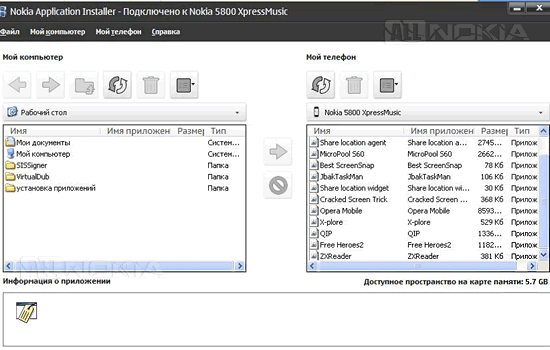
همانطور که می بینید، دارای دو بخش است: در سمت چپ کاوشگر رایانه شما و در سمت راست برنامه های نصب شده روی تلفن هوشمند شما قرار دارد.
[!] در بالا سمت راست تصویری از یک سبد وجود دارد. هنگامی که برنامه خاصی را در گوشی هوشمند خود در سمت راست پنجره با ماوس انتخاب می کنید، فعال می شود و می توانید این برنامه را حذف کنید.[!]
بنابراین، امیدوارم قبلاً برنامه خود را در رایانه خود دانلود کرده باشید، زیرا اکنون آن را نصب خواهیم کرد. برای این کار در اکسپلورر به دنبال فایل نصبی هستیم.
[!] اگر این فایل در بایگانی قرار گرفت باید از حالت فشرده خارج شود. استثنا فایل های jar هستند، زیرا آنها خودشان آرشیو روی کامپیوتر هستند، یعنی. با دوبار کلیک کردن روی یک فایل، مجموعه کاملی از فایل ها برای هدفی که شما متوجه آن نمی شوید باز می شود. اگر هنگام دوبار کلیک کردن، نه یک دسته از فایلها، بلکه یک بایگانی را مشاهده کردید، پس این آرشیو باید از بایگانی خارج شود.[!]

الان میخوام برنامه sisx رو نصب کنم عناصر. برای این کار روی آن کلیک می کنم و سپس روی فلش وسط بین پنجره ها کلیک می کنم. بلافاصله یک پنجره ظاهر می شود:
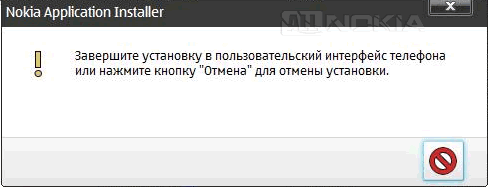
و در تلفن هوشمند، نصب شروع می شود:

روی OK کلیک کنید.
در واقع، از این لحظه مشکلات برای برخی از کاربران شروع می شود. در طول مراحل نصب، پیام های مختلفی ممکن است ظاهر شود و کاربران با ترس از آنها، نصب را متوقف کنند. بیایید با آنها برخورد کنیم.
واقعیت این است که گوشی های هوشمند نوکیا به اصطلاح گواهی دارند، بنابراین بیشتر پیام های نصب به آنها اختصاص داده شده است:
1. خطا در گواهی با فروشنده برنامه تماس بگیرید.
شما در حال نصب یک برنامه بدون امضا هستید. گواهی شخصی دریافت کنید و درخواست خود را با آن امضا کنید. سرویس های زیادی در اینترنت وجود دارد که در یک روز یا بیشتر از آنها گواهینامه رایگان دریافت می کنید.
2. این برنامه فقط برای توسعه است. اگر نصب ادامه یابد، ممکن است دستگاه آسیب ببیند.
گواهی شما یک گواهی توسعه دهنده است. توسعه دهنده هنوز منتشر نکرده است نسخه کاملبرنامه و شما را به آزمایش آن دعوت می کند. پس فقط نصب را ادامه دهید و از چیزی نترسید.
3. نصب یک برنامه محافظت شده از منبع نامعتبر امکان پذیر نیست.
شما یک برنامه کاربردی (از محدوده پولی) نصب می کنید که دارای گواهینامه شخصی است. گواهی شخصی خود را بگیرید، امضای قدیمی را بردارید و با خود امضا کنید. این را می توان برای مثال با برنامه انجام داد.
4. حقوق دسترسی مورد نیاز داده نشده است.
اختیارات درخواست بیش از اختیارات گواهینامه ای است که با آن امضا شده است. به احتمال زیاد، شما یک برنامه برای گوشی های هوشمند با دسترسی کامل باز نصب می کنید. برای نصب آن، باید دسترسی به آن را باز کنید سیستم فایل. این یک رویه کاملا قانونی نیست و نوکیا در حال توسعه حفاظت های مختلف در برابر هک است.
5. نصب امکان پذیر نیست، با گواهی ممنوع است.
شما در حال نصب برنامه ای هستید که توسط گواهی شخص دیگری امضا شده است (یعنی IMEI شما در گواهی وجود ندارد). برطرف كردن این مشکل، باید گواهینامه خود را دریافت کرده و با حذف امضای قدیمی، این برنامه را با آن امضا کنید. این کار را می توان در برنامه SignTool انجام داد.
6. گواهی منقضی شده یا هنوز شروع نشده است.
این پیام به این معنی است که گواهی امضا کننده برنامه منقضی شده است یا تاریخ اشتباهی روی گوشی هوشمند شما تنظیم شده است. شما باید تاریخ را بررسی کنید و در صورت لزوم، یک گواهی جدید سفارش دهید. و این برنامه را با یک گواهی جدید امضا کنید.
7. امکان باز کردن وجود ندارد. نوع فایل پشتیبانی نمی شود.
به نظر می رسد که شما در حال تلاش برای نصب یک فایل بایگانی یا راه اندازی برای یک محور غیر سیمبین هستید (مانند CAB). بر این اساس، ابتدا باید فایل را از بایگانی استخراج کنید یا یک شبیه ساز محور بیگانه برای گوشی خود پیدا کنید.
[!] می توانید مشکل گواهی ها را به روش دیگری حل کنید - با باز کردن دسترسی کامل به سیستم فایل و نصب . دارای وصله ای است که به شما امکان می دهد برنامه ها را بدون امضای گواهینامه نصب کنید.[!]
بنابراین، با تمام پیام های وحشتناک و ناخوشایند، ما متوجه شدیم و نصب را ادامه می دهیم. از ما خواسته می شود (نه همیشه) حافظه را برای نصب انتخاب کنیم:

پس از انتخاب حافظه مورد نظر، خود نصب شروع می شود که پیشرفت آن را می توان در مقیاس ارزیابی کرد:
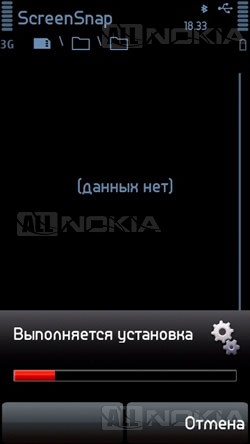
هنگامی که نصب کامل شد، با یک پیغام بازشو سریع و چند ثانیه ای در این مورد به شما هشدار داده می شود. همه. برنامه نصب شده معمولاً در حال حاضر موجود است منو -> برنامه ها.
نصب برنامه ها از طریق Application Manager.
گوشی هوشمند دارای یک Application Manager است: منو -> گزینه ها -> مدیر برنامه. شامل مورد است فایل های نصب. باید روی آن کلیک کنید و لیستی از فایل های نصبی که روی فلش مموری یا حافظه گوشی شما در پوشه هستند باز می شود. نصب شد/نصب شد. یعنی فایل های نصبی خود را از قبل در این پوشه قرار می دهید و می روید مدیر برنامه -> فایل های نصب. روی هر فایلی که نیاز دارید کلیک کنید و نصب به طور خودکار شروع می شود. فرآیند نصب هیچ تفاوتی با آنچه در بالا برای شما توضیح دادم ندارد. مشکلات و راه حل های آنها یکی است.
نصب برنامه ها از طریق File Manager
فرض کنید برنامه مورد نظر را از رایانه خود در کارت حافظه یا حافظه تلفن خود دانلود کرده اید. حالا می خواهید آن را نصب کنید. برای انجام این کار، به مدیر فایلو به دنبال درخواست خود در آن بگردید. روی آن کلیک کنید و نصب شروع می شود، هیچ تفاوتی با روش های توضیح داده شده در بالا ندارد. همه چیز یکسان است و راه حل مشکلات یکی است.
نصب برنامه های دانلود شده از اینترنت از طریق مرورگر در گوشی هوشمند.
برخی از کاربران دوست دارند برنامه ها را مستقیماً از اینترنت روی گوشی خود دانلود کنند. برای مثال پس از دانلود کامل یک اپلیکیشن، نصب این اپلیکیشن به صورت خودکار شروع می شود. روند کار مانند بالا است. حل مسئله هم همینطور است.
برنامه های دریافت شده از طریق بلوتوث را نصب کنید.
در اینجا مشکلاتی وجود دارد. واقعیت این است که گوشی های هوشمند نوکیا توانایی انتقال فایل های نصب برنامه ها از طریق بلوتوث را ندارند. یعنی اگر اقدام به انتقال چنین فایلی کنید، از انتقال منع می شوید. خوشبختانه راهی برای خروج از این وضعیت ناخوشایند وجود دارد. 2 گزینه به ذهنم می رسد.
اولینشامل بسته بندی فایل نصب در یک بایگانی (هم در رایانه، با انتقال بعدی این فایل به تلفن و هم در خود گوشی هوشمند با استفاده از نرم افزار) و انتقال این بایگانی به تلفن هوشمند دیگر است. در گوشی هوشمند دیگری باید نرم افزاری نصب شود (مثلا X-Plore یا مشابه)، که بتواند فایل نصب را از بایگانی استخراج کند. پس از اکسترکت کردن، تنها چیزی که باقی می ماند این است که روی فایل نصب کلیک کنید و نصب شروع می شود. اصل نصب مشابه مواردی است که در بالا توضیح داده شد - هیچ چیز اصلی و خاص وجود ندارد.
برای وضوح، مثالی با همان Elements.sisx می زنم. باز میکنیم Xploreو فایل نصب ما را در آن جستجو کنید:
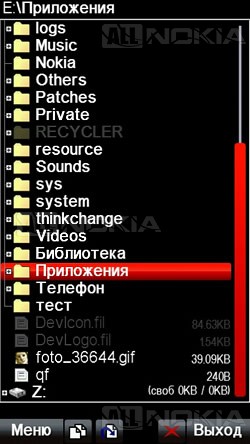
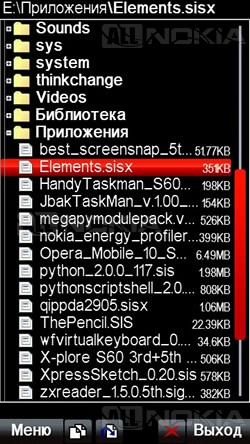
را کلیک کنید منو -> بایگانی فشرده -> بسته به فایل فشرده:


پس از آن، باید بایگانی خود را برای شناسایی نام گذاری کنید. عنوان پیش فرض را گذاشتم. در نتیجه، پس از کلیک بر روی OK، بایگانی را با فایل مشاهده می کنیم:
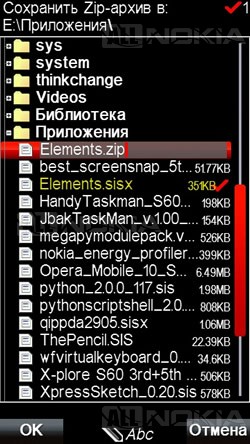
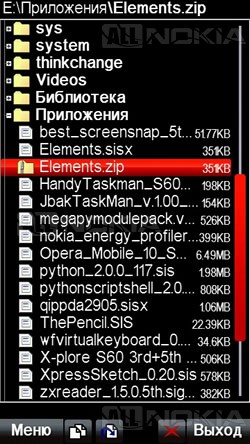
اکنون تنها انتقال این آرشیو به گوشی دیگری باقی مانده است. برای انجام این کار، کلیک کنید منو -> ارسال -> از طریق بلوتوث:

بنابراین، فایل به گوشی هوشمند دیگری منتقل می شود. اکنون X-Plore را در آن گوشی هوشمند باز می کنم و روی آن کلیک می کنم منو -> ابزارها -> صندوق ورودی. در آنجا بایگانی منتقل شده خود را پیدا کردم. ما به سادگی روی آن دوبار کلیک می کنیم و باز می شود و خود فایل را به ما نشان می دهد:

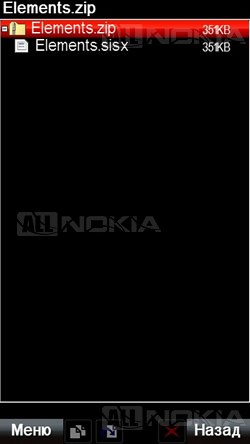
روی فایل کلیک می کنیم و پنجره زیر را می بینیم:

YES را برای موافقت فشار دهید. نصب شروع خواهد شد:

راه دوماین است که پسوند فایل نصبی را در یک فایل منیجر تغییر دهید، مثلاً در X-Plore (مثلاً به جای sis مقداری iuy بنویسید) و پس از آن فایل را بدون هیچ مشکلی به گوشی هوشمند دیگری منتقل کنید که آن هم مقداری فایل دارد. مدیر. در فایل منیجر، باید پسوند را به sis برگردانید. باید توجه کنم که اگر فایل با پسوند jar بود، پس باید jar را برگردانید، اگر sis، پس باید sis را برگردانید. در غیر این صورت، نمی توانید برنامه های خود را نصب کنید، زیرا فایل های نصب فقط کار نمی کنند.
[!] ضمناً میتوانید نام فایل را تغییر دهید و مستقیماً در فایل منیجر استاندارد انتقال دهید، اما در تلفن دیگری که این فایل را به آن منتقل میکنید، برای انتقال فایل از پیامک (فایلهای دریافتی از طریق پیامک) به X-Plore نیاز دارید. بلوتوث در نوکیا در sms) در هر پوشه مدیر فایل ذخیره می شود و نام آن را در آنجا تغییر می دهد. بنابراین، برای جلوگیری از حرکات غیر ضروری بدن شما، تمام اقدامات را در X-Plore انجام خواهم داد.[!]
باز هم مثال خوبی برای شما می زنم. X-Plore را باز کنید و به دنبال فایل نصبی مورد نیاز خود بگردید. من به همان Elements.sisx نیاز دارم:
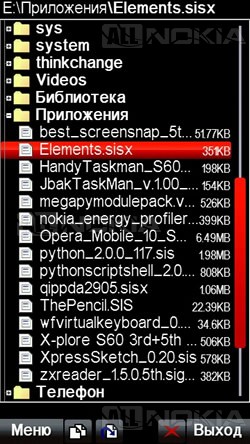
را کلیک کنید منو -> فایل -> تغییر نام. در نتیجه، ما قادر خواهیم بود هم نام خود فایل و هم پسوند آن را تغییر دهیم. ما به دومی علاقه مندیم. برای انجام این کار، به سادگی sisx را حذف کنید و به جای آن چیزی را که می خواهیم، مثلاً qwerty قرار دهید (ببینید که sis یا jar وجود ندارد، زیرا باز هم نمی توانید فایل مورد نیاز خود را از طریق بلوتوث به گوشی دیگری منتقل کنید). پس از این روش روی OK کلیک کنید. حالا می توانیم این فایل را انتقال دهیم. برای انجام این کار، کلیک کنید منو -> ارسال -> از طریق بلوتوث:

پس از انتقال فایل، باید در گوشی هوشمند دیگری به X-Plore برویم و به منو -> ابزارها -> صندوق ورودی. در آنجا فایل خود را خواهیم دید:

کلیک منو -> ویرایش -> کپی(همچنین می توانید حرکت کنید). ما در جایی کپی می کنیم که برای ما راحت تر است.

کپی شده است. بریم سراغ فایلمون:
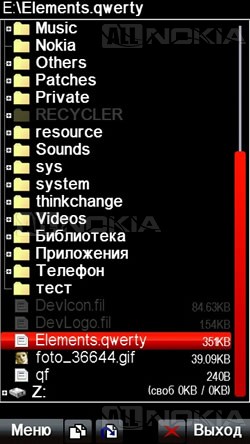
اکنون روش تغییر نام را که قبلاً برای ما آشناست تکرار می کنیم و به جای qwerty پسوند sisx را می نویسیم. روی OK کلیک کنید. پس از آن بر روی فایل نصب کلیک کنید. در اینجا نصب آشنا آغاز خواهد شد.
همانطور که می بینید راه های زیادی برای نصب برنامه ها وجود دارد. همه آنها مزایا و معایب خود را دارند. اینکه از کدام روش استفاده کنید به شما بستگی دارد. نکته اصلی این است که به اندازه کافی راحت باشید و در پایان به نتیجه دلخواه برسید.
به عنوان مثال، هر کسی کامپیوتر در دسترس ندارد و هیچ راهی برای استفاده وجود ندارد Nokia PC Suiteبرای نصب برنامه ها بنابراین، گاهی اوقات مجبور می شوید فایل های نصبی لازم را مثلاً روی فلش کارت ذخیره کنید تا در صورت لزوم برنامه مورد نیاز خود را نصب کنید. شاید جایی در جاده، در شهر و غیره. شما می خواهید فایل نصب را از/به شخص دیگری بپذیرید/انتقال دهید. و به همین ترتیب، و غیره. موقعیت های زیادی وجود دارد، اما هر کدام راه حل خاص خود را دارند.
ناستیویچ میخائیل
نصب برنامه ها، تم ها و بازی ها در گوشی های هوشمند نوکیا
دستورالعمل
ابتدا بررسی کنید که آیا فایل SIS یا SISX همراه برنامه برای نسخه سیستم عامل سیمبین که روی گوشی شما نصب شده است مناسب است یا خیر. اگر معلوم شد که با دستگاه شما سازگار نیست، این بدان معنا نیست که نصب برنامه مناسب روی آن غیرممکن است. اگر رایگان است، وب سایت سازنده را بررسی کنید و ببینید آیا نسخه دیگری از برنامه سازگار با گوشی شما وجود دارد یا خیر.
با استفاده از آنتی ویروس یا سرویس VirusTotal فایل را برای ویروس ها بررسی کنید.
پوشه ای به نام Others را در کارت حافظه گوشی خود پیدا کنید. یک فایل SIS یا SISX را به هر طریقی در این پوشه قرار دهید: از طریق اینترنت، بلوتوث، کابل. در صورت لزوم از کارتخوان استفاده کنید.
مدیر فایل را روی دستگاه راه اندازی کنید - داخلی یا شخص ثالث: Y-Browser، FExplorer، X-Plore. به پوشه مناسب روی کارت حافظه بروید. اگر از مدیر فایل داخلی استفاده شود، می تواند به طور خودکار نام پوشه را از Others به "Other" در هنگام نمایش جایگزین کند. یک فایل را انتخاب کنید و آن را برای اجرا اجرا کنید.
در حین نصب، به همه سوالات پاسخ مثبت دهید. هنگامی که از شما خواسته می شود محل نصب را انتخاب کنید، کارت حافظه را به این صورت انتخاب کنید - فضای بسیار بیشتری نسبت به حافظه خود گوشی دارد. اگر نصب با موفقیت انجام شد، نماد برنامه نصب شدهدر یک پوشه منو به نام "برنامه های من" یا موارد مشابه ظاهر می شود. اگر باز هم معلوم شد که فایل با دستگاه ناسازگار است، پیام خطای مربوطه را مشاهده خواهید کرد.
در صورت لزوم، نماد برنامه را به مکان دیگری در پوشه یا حتی به یک پوشه منوی دیگر منتقل کنید. پوشه ها را در ساختار منو با پوشه های موجود در سیستم فایل اشتباه نگیرید - آنها هیچ ارتباطی با یکدیگر ندارند. شما نمی توانید برنامه را از طریق منو حذف کنید - باید برنامه "Application Manager" ساخته شده در تلفن را که در پوشه منوی "Tools" قرار دارد، راه اندازی کنید.
برای جلوگیری از از دست دادن داده های مهم یا آلوده کردن دیگران به ویروس گوشی هااز طریق پیام رسانی یا بلوتوث، لازم است از قبل خریداری کنید حفاظت قابل اعتمادتلفن همراه شما. علاوه بر این، جلوگیری از همه این مشکلات آسان تر از حل آنها در آینده است.
دستورالعمل
قبل از اینکه روی گوشی خود نصب کنید آنتی ویروس، به یاد بیاور آنتی ویروس s متفاوت هستند (از نظر کیفیت، پولی یا رایگان بودن و موارد دیگر متفاوت هستند). اگر نصب کنید نسخه رایگان، سپس می توانید از مجموعه محدودی از توابع استفاده کنید یا دوره استفاده از برنامه محدود خواهد بود (برای برخی آنتی ویروس ov، برای مثال، در Kaspersky، دوره استفاده رایگان یک ماه است).
همچنین، این را فراموش نکنید آنتی ویروسفقط یکی را می توان نصب کرد همچنین به یاد داشته باشید که آنتی ویروسباید هر از چند گاهی به روز شود (در غیر این صورت مزایای چنین مواردی است آنتی ویروساما نمی شود).
خرید کنید آنتی ویروسمی توانید در اینترنت با پرداخت هزینه خرید با استفاده از کارت بانکی (احتمالا مجازی) یا کیف پول الکترونیکی. به محض دانلود برنامه مورد نیاز، آن را روی گوشی خود نصب کنید (می توانید فایل برنامه را از طریق کابل usb یا بلوتوث به حافظه گوشی انتقال دهید). بعد از آنتی ویروسدر گوشی ظاهر می شود، با انتخاب مورد مناسب در منو، آن را نصب کنید.
توجه داشته باشید
بهتر است آنتی ویروس را در وب سایت های رسمی یا فروشگاه های تخصصی خریداری کنید و نه در سایت های شخص ثالث که به راحتی می توانید قربانی کلاهبرداری شوید.
موبایل مدرن گوشی هاپشتیبانی از عملکرد جایگزینی پوسته داخلی: منوو سایر عناصر گرافیکی این به شما امکان سفارشی سازی را می دهد ظاهرسیستم های تلفن شما با توجه به ترجیحات شما.

شما نیاز خواهید داشت
- - یک کامپیوتر متصل به اینترنت؛
- - تلفن؛
- - کابل؛
- - فایل های آیکون ها و منوها برای گوشی.
دستورالعمل
آیکون ها را در کامپیوتر خود دانلود کنید و منوبرای گوشی برای انجام این کار، پیوند http://www.topse.ru/files/cat65.html را دنبال کنید. بعد، گوشی خود را به کامپیوتر متصل کنید، به پوشه سیستمبا استفاده از برنامه Far Manager، به عنوان مثال، در سونی اریکسون این دایرکتوری tpa/preset/system/menu است.
آیکون ها و فایل های دانلود شده را کپی کنید منو(معمولاً شبیه menu.ml است) به این پوشه. فرآیند کپی را با کلیک بر روی "OK" تأیید کنید.
فلش رو نصب کن منوداخل گوشی برای این کار به یک فایل نیاز دارید منوفرمت swf باید به موضوع شما پیوند داده شود. با استفاده از اپلیکیشن Easy Flash می توانید این کار را انجام دهید. می توانید آن را از لینک http://www.topse.ru/files/file6343.html دانلود کنید. برنامه را دانلود و بر روی کامپیوتر خود نصب کنید.
Easy Flash را راه اندازی کنید تا فایل را به موضوع پیوند دهید و بتوانید نصب کنید منوبه تلفن به قسمت "Theme" بروید، مسیر تم خود را مشخص کنید، باید با فرمت *.thm باشد. بیشتر در فیلد "Flash- منو" وارد کن منوفرمت swf
روی دکمه "ایجاد آن!" کلیک کنید. پوشه را با برنامه باز کنید، آرشیو ایجاد شده را با نام موضوع در آن پیدا کنید. برنامه را برای اتصال گوشی به کامپیوتر اجرا کنید، به قسمت "فایل های متفرقه" بروید، بسته ایجاد شده را برای افزودن انتخاب کنید. منوداخل گوشی
روی دکمه "فلش" کلیک کنید. تلفن را خاموش کنید و "C" را فشار دهید، کابل را وارد کنید. پیغام Phone detached روی صفحه ظاهر می شود که به معنی پایان یافتن فرآیند است. برنامه را ببندید، گوشی خود را از برق بکشید، باتری را بردارید و دوباره وارد کنید، گوشی خود را روشن کنید.
یک موضوع را به یک فایل پیوند دهید منوبا استفاده از برنامه Themes Creator (http://www.topse.ru/files/file632.html). یک تم را با آن باز کنید، انتخاب کنید منوابزارها، دستور Edit Xml را اجرا کنید. متن زیر را در فایل وارد کنید: منوی ".swf" / >. روی OK کلیک کنید. تم را تنظیم کنید و منوبه گوشی مانند پاراگراف قبلی.
ویدیو های مرتبط
دنیای مدرنمملو از بسیاری از نوآوری های فنی است که زندگی را برای یک فرد از هر نظر آسان تر می کند. یکی از این پیشرفت ها ماهواره است ناوبری GPSکه از طریق نرم افزار نقشه گارمین بر روی موبایل قابل نصب می باشد . در نتیجه، دستگاه شما میتواند عملکرد یک گیرنده GPS را دریافت کند.

دستورالعمل
دانلود نرم افزار Garmin Mobile XT که از وب سایت رسمی شرکت توسعه دهنده http://www.garmin.com قابل دانلود است. نسخه ای از برنامه را که مناسب گوشی شماست انتخاب کنید. برنامه Garmin Unlock Generator v1.5 را در اینترنت پیدا کنید که به شما امکان می دهد قفل برنامه دانلود شده و نقشه های منطقه را باز کنید.
گوشی خود را در حالت "Transfer Data" به کامپیوتر متصل کنید. برنامه های دانلود شده را به ترتیب روی دستگاه نصب کنید. منوی تلفن را برای در دسترس بودن بررسی کنید برنامه های نصب شده. به پوشه "X:\Garmin\Apps\Symbian\RES\" بروید و فایل GarminMobileXT.SIS را اجرا کنید تا نصب نرم افزار کامل شود.
گوشی خود را از رایانه جدا کرده و نرم افزار Garmin XT را راه اندازی کنید. به منوی "ابزار" بروید، "تنظیمات" - "درباره سیستم" را انتخاب کنید. کد کنار کتیبه "Card ID" را بازنویسی کنید که قفل برنامه و نقشه های منطقه را باز می کند. برنامه را ببندید.
Garmin Unlock Generator v1.5 را اجرا کنید و Card ID را در قسمت بالای برنامه وارد کنید، سپس روی دکمه "Generate" کلیک کنید و کد به دست آمده را در یک فایل متنی sw.unl ذخیره کنید. این سند را در پوشه اصلی نرم افزار Garmin XT کپی کنید.
نقشه های Garmin را با پسوند img در اینترنت جستجو کنید و در رایانه خود دانلود کنید، کد FID را جداگانه ذخیره یا بازنویسی کنید. نام فایل را به Gmapsupp.img، Gmapsup2.img یا Gmapprom.img تغییر دهید و آن را در گوشی خود ذخیره کنید. برنامه Garmin Unlock Generator v1.5 را اجرا کنید و مراحل بالا را دنبال کنید.
پس از فشار دادن دکمه "Generate"، باید کتیبه را در قسمت پایین پنجره انتخاب کنید و کد FID کارت را وارد کنید. کد را دوباره تولید کنید و آن را در فایلی با پسوند unl و همنام نقشه ذخیره کنید. فایل را در آن کپی کنید پوشه ریشهنرم افزار Garmin XT.
نقشه گارمین را روی گوشی خود اجرا کنید تا ببینید کار می کند یا خیر. پس از آن، می توانید از ناوبری نهایت لذت را ببرید.
ویدیو های مرتبط
نوین تلفن همراه- یک چیز جهانی و چند منظوره. این به صاحب خود اجازه می دهد تماس بگیرد، عکس بگیرد، در اینترنت گشت و گذار کند و بازی کند. بازی های کامپیوتری. با این حال، بازی های نصب شده بر روی گوشی توسط سازنده به سرعت خسته می شوند و تمایل به دانلود اسباب بازی های جدید در تلفن همراه وجود دارد که می تواند ساعات اوقات فراغت را متنوع کند.

شما نیاز خواهید داشت
- - تلفن همراهی که از برنامه های جاوا پشتیبانی می کند، یعنی فایل هایی با پسوند jad و jar.
- - یک کامپیوتر شخصی با سیستم عاملویندوز XP یا ویندوز ویستا؛
- - کابل USB یا بلوتوث که باید هم روی گوشی و هم در کامپیوتر دانلود شود.
دستورالعمل
برای شروع، برنامه مناسب برای خود را راه اندازی کنید تلفن همراه. این می تواند جاوا باشد - برنامه ای برای تلفن های ساده، یا سیمبین - که برای تلفن های روی پلت فرم سیمبین طراحی شده است. این پلتفرم از فایل هایی با پسوند .sis پشتیبانی می کند و به عنوان مثال در گوشی های هوشمند نوکیا یافت می شود. هنگام راه اندازی برنامه، هر دو فایل (.jad و jar.) را روی گوشی خود نصب کنید، زیرا نبود یکی از آنها ممکن است منجر به لغو اجرای برنامه شود.
در مرحله بعد بازی مورد نظر خود را انتخاب کرده و فایل ها را به گوشی خود ارسال کنید. برای این کار نرم افزار گوشی را روی کامپیوتر شخصی خود نصب کرده و اجرا کنید. برای نصب صحیحاز دستورالعمل های ارائه شده استفاده کنید هنگام ارسال فایل، از یک برنامه اضافی استفاده کنید که معمولاً همراه با تلفن همراه است و مجموعه خاصی از پوشه ها را نشان می دهد. در یکی از این پوشه ها باید فایل را بکشید.
فایل ها را از طریق کابل USB یا از طریق بلوتوث ارسال کنید. سرعت انتقال فایل با گزینه دوم کمی کمتر از انتقال از طریق کابل است، اما نیازی نیست گوشی را دائماً نزدیک کامپیوتر نگه دارید، زیرا بلوتوث در شعاع 10 تا 100 متری کار می کند. اگر رایانه تلفن را در لیست دستگاههای بلوتوث نمیبیند، مطمئن شوید که مورد «قابل مشاهده برای سایر دستگاهها» در تنظیمات تلفن بررسی شده است.
گاهی اوقات رابط تلفن به شما امکان می دهد نوع اتصال را انتخاب کنید: به عنوان تلفن یا به عنوان یک دیسک قابل جابجایی. برای سادگی اقدامات بعدی، نوع اتصال "دیسک قابل جابجایی" را انتخاب می کنیم.
شاید خواندن آن مفید باشد:
- میخائیل سرگیویچ گورباچف اهل کجاست؟;
- چگونه ایام روزه داری را برای سلامتی و کاهش وزن بگذرانیم چگونه روزهای روزه داری را برای خود درست ترتیب دهیم;
- تغذیه مناسب برای ایمنی مواد غذایی تقویت کننده سیستم ایمنی بدن انسان;
- چه کسی قبل از یوکوروف رئیس اینگوشتیا بود;
- تقسیم شخصیت - داستان یا بیماری واقعی؟;
- عزیزم - یعنی چی؟;
- روز مقدس زنان مرّدار;
- عاشق یوگنی بوتکین شهید یوگنی بوتکین;